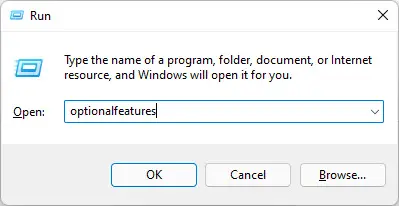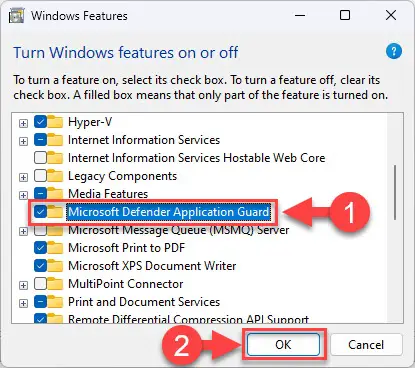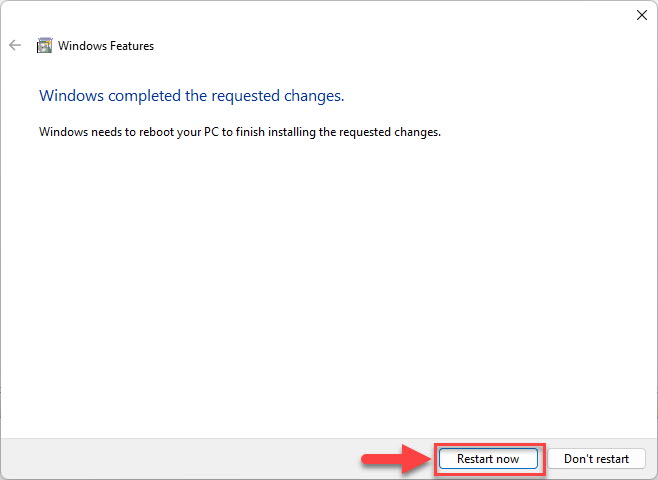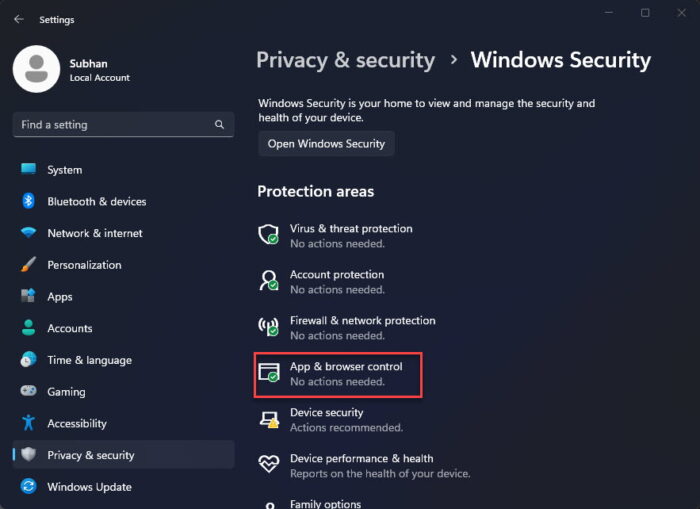如果你是一个Windows用户,那么很可能你是熟悉的Windows安全,原名“微软的后卫。“Windows安全是一个Windows-native应用程序,保护你的电脑免受恶意软件和攻击——一个替代品第三方杀毒软件。
Windows安全是不可分割的一部分微软后卫应用程序保护。这是Windows安全的一个组成部分,让你免受在浏览在线威胁微软的优势在微软办公,或打开恶意文件。
说,需要手动安装和启用这个特性在我们的电脑。只有当你将能够为您的计算机提供额外的安全性和在线时间。
此外,微软在企业环境中后卫可以使用应用程序保护,这样网络是不会渗透由于员工的疏忽而上网。
在本文中,您将发现所有有知道微软后卫应用程序,如何启用它,它是如何工作的,以及如何管理它。
表的内容
微软后卫应用警卫队是什么
微软后卫应用程序保护是一个安全特性Windows 11和Windows 10这有助于防止新旧网络攻击。这个实用程序与Microsoft Office、Internet Explorer(弃用),和微软的优势。
在微软的优势的情况下,应用程序保护隔离所有网站运行中未提及的白名单由IT管理员通过运行在一个虚拟泡沫使用hyper - v容器。
换句话说,任何URL不白名单中提到将自动在一个孤立的环境中运行。这样,如果一个攻击者试图穿透你的会话,然后试图获得t您的计算机或网络,他们不能。这是由于这样的事实:在线会话将在独立模式。
同样,在微软办公的情况下,如果一个员工在Word或Excel打开一个恶意文件(或任何其他Office应用程序),它将独立于其他的网络,因此保护它的威胁。
微软后卫应用警卫队可以安装在你的Windows 10/11 PC在边缘或办公室使用,或者您可以安装Chrome和Firefox的扩展(下面链接共享)。但在我们向您展示如何安装和配置它,你应该问的问题是,你真的需要它吗?
哪些设备应用程序运行微软的后卫警卫
虽然应用程序可以安装在任何受支持的设备,你应该知道你是否需要它。
当然,再多的数字安全是充分的,但并不是所有的安全参数应该同时使用。
这是一个支持的设备列表,可以运行应用程序保护:
独立的设备:
- Windows 10企业版,1709或更高版本
- Windows 10 Pro版,1803或更高版本
- Windows 11
Domain-controlled设备:
- Windows 10企业版,1709或更高版本
- Windows 11
系统需求:
- 64位CPU体系结构
- 支持虚拟化
- 最低8 GB的RAM
- 至少5 GB的免费存储空间
我们相信,所有企业设备,可能是台式机,笔记本电脑,移动设备,或者平板电脑,应该运行的应用程序。
由于这些设备通常是加入一个域,他们更有可能面临风险,因为他们可以导致更大的企业机密和数据源。因此,所有必要的安全特性应该是企业设备上启用。
对于一个企业可以将自己的设备连接到他们的网络,应用瓜尔豆事先应该启用。尽管很明显,为什么连接到企业网络给任何non-isolated设备访问。
以防你有个人设备,像一个私人的笔记本电脑,然后决定归结为个体用户。如果他们有敏感信息存储在他们的计算机上,如金融密码、客户信息等,然后让微软后卫应用建议。
然而,如果他们只会用它来休闲的工作,则应用程序可能过分了。
既然你知道微软后卫应用程序保护,可以使用它,让我们讨论它是如何工作的。
微软后卫应用警卫队是如何运作的吗
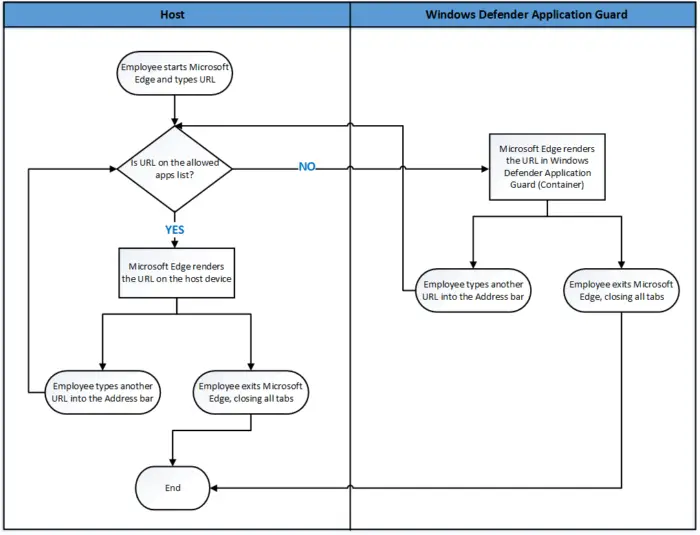
考虑微软边缘作为一个例子,这个过程开始当用户点击一个链接或输入一个URL。如果发现URL在白名单由系统管理员创建,然后它运行在一个没有孤立的常规边缘实例。
然而,如果URL不在白名单,那么微软边缘自动打开URL hyper - v的容器内,仍有到URL是开放的。
这是一个简单的机制,微软后卫应用程序保护使用来保护你的设备和网络。
如何启用/安装微软的后卫应用程序保护
如前所述,微软后卫需要手动安装应用程序保护。一旦安装,您可以配置它进一步允许或限制的功能。
您可以启用应用程序保护applet使用可选的特性,或从Windows PowerShell。
从可选特性
以下步骤启用这个特性使用applet可选功能:
打开可选特性窗口,在运行命令框中键入“optionalfeatures”。
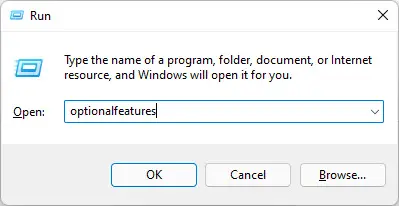
打开的窗口可选特性 选择“微软后卫应用卫队”并单击Ok。
使微软后卫应用程序 现在的功能将安装在你的电脑上。
单击“重新启动”完成安装。
重新启动计算机
使用PowerShell
执行以下步骤来安装微软的后卫应用程序使用PowerShell警卫:
启动一个高架PowerShell实例。
现在运行以下cmdlet:
Enable-WindowsOptionalFeature wave -FeatureName Windows-Defender-ApplicationGuard使微软后卫应用程序使用PowerShell警卫 当被要求重新启动计算机,输入“Y“是的。
在计算机重新启动时,微软后卫应用警卫将启用。默认情况下,它将有最大限制模式,这意味着您将无法复制,数据,保存数据,打印文件,或访问摄像头或麦克风在运行浏览器内部应用程序保护。
然而,这些特性可以根据需要启用。
允许复制、粘贴、储蓄、印刷、摄像头、麦克风保护访问的应用程序
一旦微软后卫启用应用程序保护,它对资源访问是非常严格的。那块内的所有url防护泡沫访问你的存储、内存,连接外设,网络,等等。但是,你可以允许特定的访问。这里是:
导航到:
设置应用程序> >隐私和安全> > Windows安全> >应用程序和浏览器控制
应用程序和浏览器控制在Windows安全 点击“更改应用程序保护设置”下孤立的浏览部分。
更改应用程序保护设置 ,滑动切换到设置下,你想要让位置。
允许更改应用程序设置 完成后,重新启动计算机更改生效。
或者,您也可以从组策略管理微软后卫应用程序保护设置。这些设置可以在以下路径找到在组策略编辑器:
本地计算机策略> >电脑配置> > > > > >微软Windows组件管理模板后卫应用程序
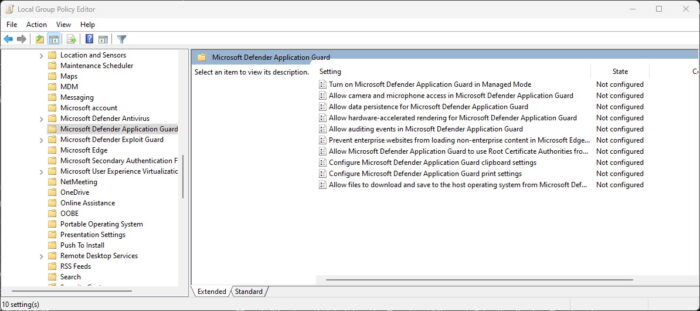
打开应用程序在微软的边缘
尽管边缘自动隔离标签/ windows的url不白名单中,您还可以选择打开一个新的、孤立的边缘手动窗口。
在边缘,点击浏览器的3点,在右上角,然后点击“新的应用程序保护窗口。”
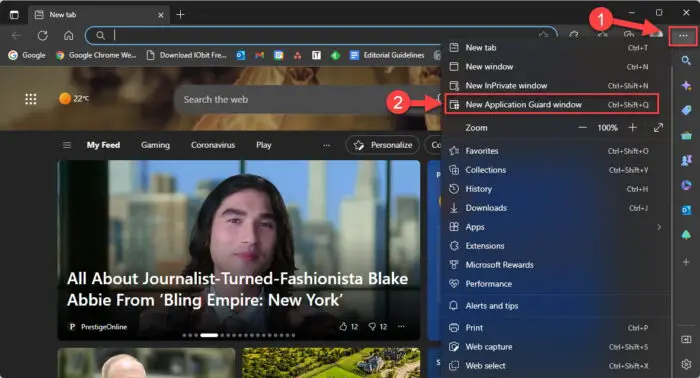
此外,您还可以使用CTRL + Shift + Q快捷键打开一个新的应用程序保护窗口的边缘。
在新窗口,你可以浏览不同的网站的url,因为他们现在将独立于其他您的环境。
此外,如果你使用谷歌浏览器或Mozilla Firefox,然后你可以用应用程序保护浏览器扩展保证系统安全:
最终的想法
微软后卫应用程序保护使用hyper - v虚拟化技术孤立web url的边缘你其他的环境,保持安全的攻击。
这个功能可以用于企业用户和个人。另外,你也可以申请保护移动设备,我们建议您应该使用。
关闭一个应用程序保护实例后,所有数据被删除从你的电脑删除,渗透的机会为零。